Windows kullanıcılarının çoğu üçüncü taraf medya oynatıcıları tercih ederken, az sayıda kullanıcı, güzel kullanıcı arayüzü ve mükemmel kitaplığı için varsayılan Windows Media Player'ı (WMP) sever. Sorun, WMP'nin sınırlı özelliklere sahip olması ve WMP'nin varsayılan görünümünü özelleştirmek için kullanılabilecek çok az yardımcı program bulunmasıdır.
WMP12 Kütüphane Arkaplan Değiştirici'yi hatırlıyor musunuz ? Varsayılan kitaplık arka plan resmini özel bir resimle değiştirerek Windows Media Player'ı Windows 7'de özelleştirmenize olanak sağlayan araç. WMP12 Kütüphane Arkaplan Değiştiricisi'nin geliştiricisi, Windows 8'deki WMP desteğini eklemek üzere yazılımı yeni güncelledi. Bu araç şimdi hem x86 hem de x64 sistemlerinde Windows 8'i tam olarak destekliyor.

Araç Wmploc.dll dosyasını düzenler ve varsayılan kütüphane resmini resminizle değiştirir. Yardımcı program, bir tıklama ile orijinal kitaplık arka planına geri dönmenize izin verse de, sistem dosyalarında herhangi bir değişiklik yapmadan önce bir sistem geri yükleme noktası oluşturmak iyi bir fikirdir.
WMP 12 Background Changer nasıl kullanılır:
Adım 1: Buradan WMP12 Library Background Changer zip dosyasını indirin. Windows8Native klasörünü görmek için zip dosyası içeriklerini çıkarın.
Lütfen aracı çalıştırmadan önce Windows Media Player'ı kapatmanız gerektiğini unutmayın.
Adım 2: Windows8Native klasörünü açın, wmplibbg.exe dosyasını sağ tıklatın ve ardından Yönetici olarak çalıştır seçeneğini seçin. WMP kitaplığı arka planı olarak ayarlamak istediğiniz görüntü dosyasına göz atmak için, Değiştir düğmesine tıklayın (veya dokunun). Görüntü dosyanızı seçin ve varsayılan görüntüyü değiştirmek için Aç düğmesine tıklayın veya dokunun. Araç, JPEG ve PNG formatlarını destekler.
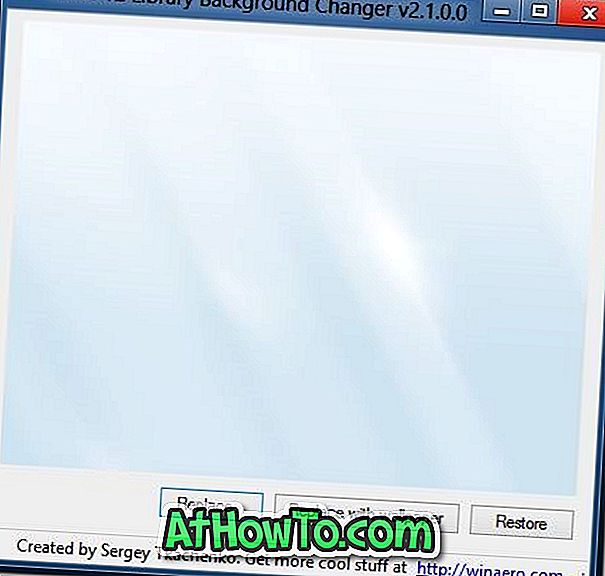
Adım 3: Varsayılan kütüphane arkaplanını mevcut duvar kağıdınızla (veya dokunarak) Duvar kağıdını değiştir düğmesini tıklatarak da değiştirebilirsiniz. Orijinal arka plan görüntüsüne dönmek için Geri Yükle düğmesini kullanın.
Ayrıca Windows Media Player'ınız için yeni arayüzler indirmek isteyebilirsiniz.














